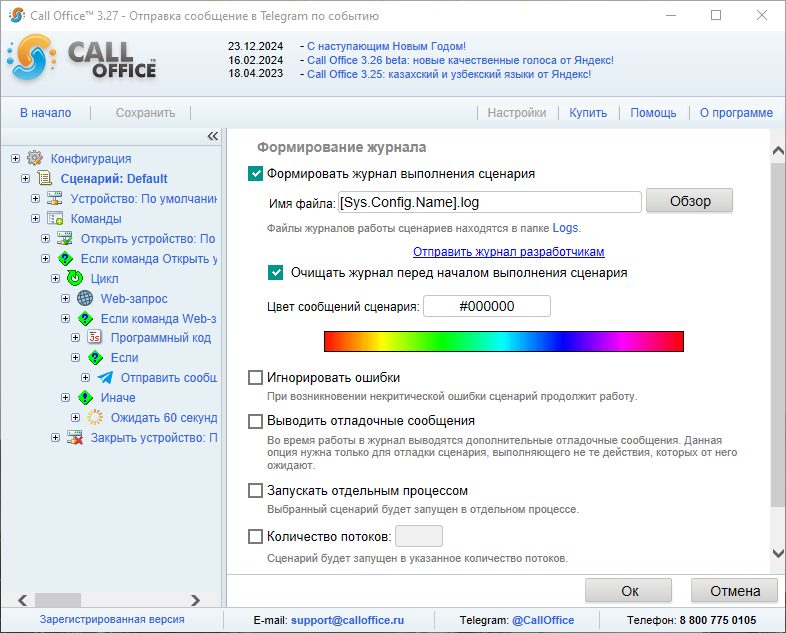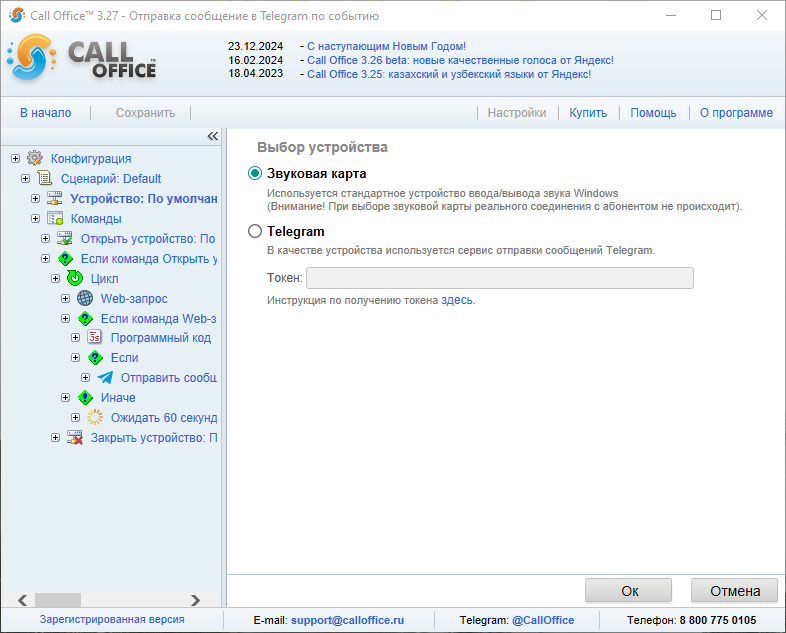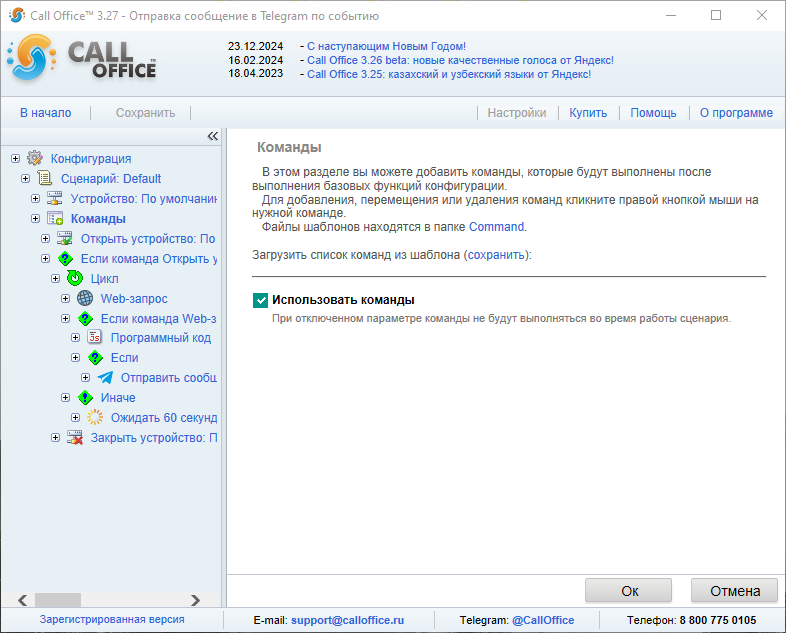Конфигурации (версия 3.хх)/Отправка сообщение в Telegram по событию
Вступление
С программой Call Office можно организовать рассылку сообщений в Telegram, с обычного компьютера без специальных устройств. Для рассылки Вам нужно зарегистрироваться в Telegram и создать бота.
Сценарий
- «Формировать журнал выполнения сценария» - сохранение действий программы в журнале для последующего анализа. Если в конфигурации не предусмотрено формирование журнала выполнения, в случае возникновения ошибки будет невозможно определить, в результате чего данная ошибка произошла. Мы рекомендуем не отключать формирование журнала выполнения сценария.
- «Очищать журнал перед началом выполнения сценария» - выбор данного пункта не позволит файлу с журналом занимать слишком много места на жестком диске. При старте каждого сеанса работы имеющаяся ранее в журнале информация будет уничтожаться. По умолчанию включено.
- «Игнорировать ошибки» - после настройки сценария, убедившись в его работоспособности, можно поставить здесь галочку, чтобы сеанс работы не прерывался в случае, если возникнет некритическая ошибка, т.е. такая ошибка, после которой продолжение работы сценария с остальными записями вашей базы данных возможно. По умолчанию выключено.
- «Выводить отладочные сообщения» - при выборе этой опции в журнале выполнения будут отображаться дополнительные сообщения, которые могут помочь найти место в сценарии, вызывающее ошибку. Включать рекомендуется только если сценарий работает неправильно. По умолчанию выключено.
Здесь же можно отправить журнал выполнения сценария на нашу электронную почту, если возникает необходимость.
Устройство
- «Звуковая карта». Стандартное устройство системы Windows для вывода и ввода звука. Выбрав его можно протестировать возможности Call Office, но выполнять реальную отправку абонентам через это устройство вы не сможете.
- «Telegram». В качестве устройства используется сервис отправки сообщений Telegram. Инструкция по получению токена
Команды
Выполнение команд будет происходить сразу после нажатия на кнопку "Старт".
Получаем доступ к устройству. Если доступ получен, то выполняем Web-запрос к сайту. Если Web-запрос выполнен успешно и номер телефона не пуст, то отправляем сообщение в Telegram. Сообщение отправляется именно на идентификатор пользователя Telegram, если вы укажите мобильный номер, то сообщение не отправится. Инструкция по получению идентификатора Telegram. Снова выполняем Web-запрос. Если Web-запрос выполнен не успешно, то ждем 60 секунд и выполняем его повторно.